Predmemorija dokumenata Microsoft Officea naišla je na problem
Kako stalno koristite Microsoft 365 , povećavaju se šanse da se predmemorija dokumenata ošteti. Kada se ovo oštećenje dogodi, svaki put kada se pokrene centar za prijenos sustava Microsoft Office , možete naići na poruku o pogrešci Predmemorija dokumenata Microsoft Officea naišla je na problem(The Microsoft Office Document Cache encountered a problem) . U ovom ćemo postu ponuditi najprikladnija rješenja za problem.
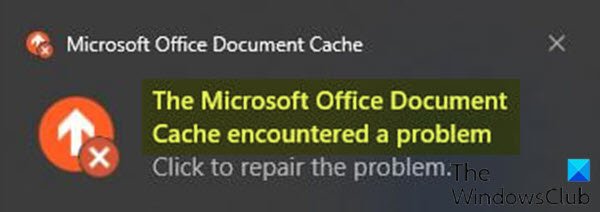
Predmemorija dokumenata(Office Document Cache) sustava Office sadrži datoteke koje Office koristi kako bi osigurao da se vaše promjene spremaju u oblak. Ponekad kada koristite Office s drugim aplikacijama u oblaku, aplikacije se ne uspijevaju pravilno sinkronizirati prije nego što zatvorite Office i to može oštetiti ili oštetiti predmemoriju dokumenata sustava Office(Office Document Cache) . Office obično(Usually) može popraviti oštećene datoteke predmemorije. Međutim, kada se aplikacija u oblaku ne sinkronizira ispravno, može spriječiti Office da izvrši popravke.
Ako kliknete za popravak, kao što je navedeno u obavijesti, možete dobiti sljedeću novu poruku o pogrešci:
This action cannot be completed because another application is using the Microsoft Office Document Cache.
Također treba napomenuti da kada otvarate Microsoftov(Microsoft) dokument bilo koje vrste ( Word , Excel , PowerPoint ), također dobivate donju poruku o pogrešci: “(“)
A problem occurred while accessing the Office Document Cache.
Ako pokušate popraviti problem, naići ćete na problem u fokusu. To se događa jer je predmemorija dokumenata Microsoft Officea oštećena, neupotrebljiva i nepopravljiva.(Microsoft Office)
Predmemorija dokumenata Microsoft Officea(Microsoft Office Document Cache) naišla je na problem
Ako ste suočeni s ovim problemom, jedino održivo rješenje je da izbrišete predmemoriju dokumenata i da Microsoft Office  stvori novu predmemoriju za svoje dokumente.
Ovo je pregled postupka za brisanje predmemorije dokumenata Microsoft Officea :(Microsoft Office Document)
- Izvedite čisto pokretanje(Perform a clean boot)(Perform a clean boot) kako biste bili sigurni da se datoteke predmemorije ne učitavaju tijekom pokretanja, jer ih nećete moći izbrisati jer bi bile zaključane.
- Izbrišite datoteke iz predmemorije(Delete cached files)(Delete cached files) kako biste omogućili Officeu(Office) da se popravi zamjenom oštećenih datoteka.
- Konačno, operacija ponovnog pokretanja i sinkronizacije( reboot and sync) trebala bi očistiti sve "zaglavljene" datoteke.
To je to!
Izborni koraci(Optional steps)
- Umjesto izvođenja čistog pokretanja(Boot) , možete otvoriti Upravitelj zadataka(open Task Manager) i identificirati procese koji koriste predmemoriju dokumenata Microsoft Officea(Microsoft Office) gledanjem stupca Opis u (Description)Upravitelju zadataka(Task Manager) . Ako opis pokrenutog procesa počinje s Microsoft Office Document Cache , tada biste trebali završiti proces(end the process) .
- Ako ne možete pristupiti Microsoftovom centru za učitavanje(Microsoft Upload Center) da biste izbrisali datoteke iz predmemorije, to možete učiniti ručno na sljedeći način:
Pritisnite tipku Windows key + E da otvorite File Explorer(open File Explorer) .
Idite (možda ćete morati prikazati skrivene datoteke i mape ) do donjeg direktorija – gdje je UserName naziv korisničkog računa na koji ste trenutno prijavljeni. Broj verzije nakon Officea(Office) je 16.0, ako koristite ili Office 2016/2019 ili Microsoft 365 i 15.0, ako koristite Office 2013 , 14.0 ako koristite Office 2010 ili 12.0, ako koristite Office 2007 .
C:\Users\USERNAME\AppData\Local\Microsoft\Office\16.0
Na tom mjestu pronaći ćete podmapu pod nazivom OfficeFileCache . Ako ste pokušali popraviti oštećenu predmemoriju i nije uspjelo, također ćete pronaći druge mape pod nazivom OfficeFileCache.old Â(OfficeFileCache.old) ili OfficeFileCache – 2.old(OfficeFileCache – 2.old) . Izbrišite(Delete) sve ove mape koje u svom imenu sadrže OfficeFileCache .
Zatvorite File Explorer i ponovno pokrenite računalo i sinkronizirajte Office . Problem bi trebao biti riješen.
Related posts
Riješite probleme s oštećenom predmemorije dokumenata Microsoft Officea
Popravite kôd pogreške Microsoft Office 0x426-0x0
Sljedeći proizvodi ne mogu se istovremeno instalirati Office 365
Kako promijeniti postavke bloka datoteka u programima Microsoft Officea
Instalacija proizvoda je oštećena - pogreška deinstaliranja Microsoft Officea
Kako promijeniti izgled dokumenta u programu Microsoft Word za Android
Ispravite pogrešku Microsoft Solitaire Collection 101_107_1 u sustavu Windows 10
Pogreška u Microsoft Storeu 0x80D03805 u sustavu Windows 10
Kako isključiti kompresiju slike u Office 365 aplikacijama
Ispravite pogrešku prijave u Microsoft Store 0x801901f4 u sustavu Windows 11/10
Problem s izvozom datoteka u PDF kada koristite Office 365 aplikacije
Prebacivanje statusa Microsoft Teams iz izvan ureda u Dostupan
Pogreška Microsoft Storea 0x80073D05 prilikom instaliranja ili deinstaliranja aplikacija
Kako resetirati Microsoft Store ili izbrisati predmemoriju Windows Store
Pogreška 1935 kada pokušate instalirati Office ili druge programe
Kako umetnuti potpis u Microsoft Word dokument
Gdje su postavke predmemorije Office dokumenata i kako očistiti predmemoriju
Kako ukloniti pisač Microsoft XPS Document Writer u sustavu Windows 11/10
Microsoft Outlook se ruši s kodom pogreške 0xc0000005
Kako vratiti prilagodbe vrpce za Microsoft Office na zadane postavke?
